- TikTokの検索機能はどうやって使うのだろう?
- 上手く検索できないのはどうして?
- PCやブラウザからも利用できるのだろうか?
上記のように考えているユーザーは多いのではないでしょうか?
TikTokの検索機能は進化しすぎていて、多少わかりづらい部分があります。
よく理解しないと、十分にTikTokを楽しめないかもしれません。
しかし、仕組みや活用方法を理解していれば、簡単に自分の求めている動画をピックアップできます。
自分自身がTikTokerや企業アカウント担当者なら、検索機能の仕組みを味方につけて再生回数を伸ばせるでしょう。
そこで今回は、TikTokアカウント「けんちゃん(あるごめとりい)」やYouTubeチャンネル「あるごめとりい」など、姉妹チャンネルを含む累計登録者数200万人超えのSNSを運営するマーケドリブン編集部が、以下の点を解説します。
- TikTok検索の基本的なやり方
- 検索が上手くいかない原因と対処法
- TikTokをPCやブラウザから利用する方法
本記事を読めばTikTokの検索機能をきちんと使いこなせるようになります。
ぜひご参考にしてください。
関連記事:TikTokの使い方完全ガイド!動画編集方法も詳しく解説
TikTok検索の基本的なやり方
TikTokで動画を検索する方法は、以下の通りです。
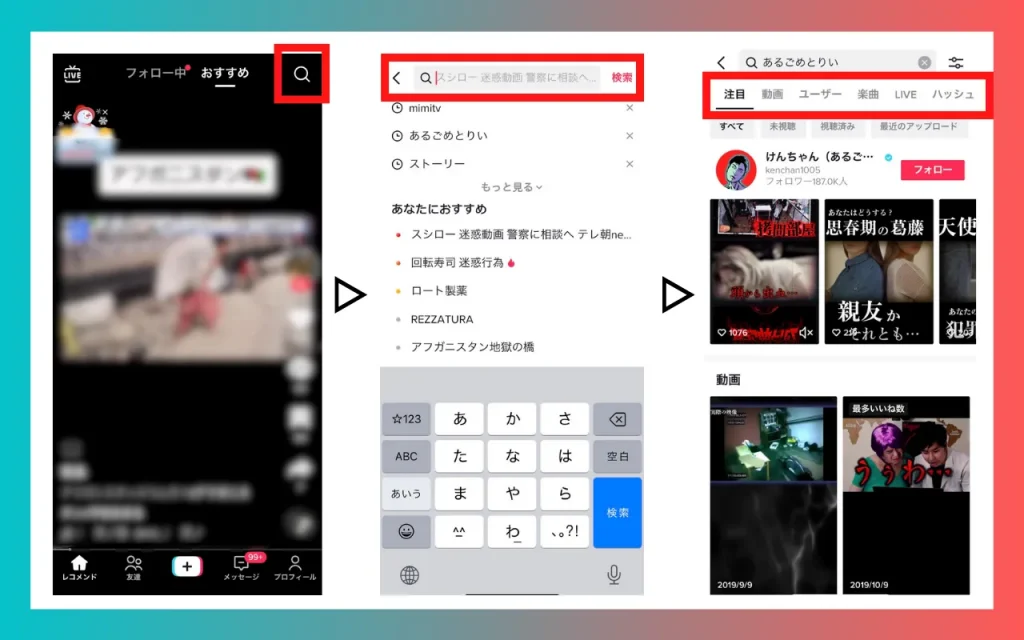
- 画面右上の虫眼鏡マークをタップする
- 検索バーが表示されるので、そこにキーワードを入力する
- 検索バーの下にあるタブでさらに目的を絞る
タブで用意されているのは以下の通りです。
- 注目
- 動画
- ユーザー
- 楽曲
- LIVE
- ハッシュタグ
要するにTikTokの検索機能は、キーワードとタグの組み合わせで、欲しいコンテンツを見つけられるようになっています。
それぞれでどのような検索ができるのか、詳しく解説します。
注目から検索する
注目タブでは、特に再生回数などが多く、人気が高い動画を絞り込んで検索できる機能です。
例えば、多くの「いいね」を集められたり、一時的にアクセス・再生が集中したりしている動画だけをピックアップできます。
つまり、TikTok上で流行っているコンテンツやトレンドを発見できるわけです。
話題の動画をキャッチしたいときは、注目タブを使いましょう。
動画が表示される順序は、おおむね再生回数や「いいね」などのエンゲージメント数で決まっているようです。
再生回数による完璧なランキング順になっているわけではないので注意してください。
ただし注目タブから検索すると、「人には知られていないが、自分には価値のある動画」を見つけづらくなります。
人気や注目度ではなく、自分自身が欲しいものを見つけたいときは動画タブを使いましょう。
関連記事:TikTokアルゴリズム攻略完全版!おすすめ動画の仕組みとは
動画を検索する
動画タブでは、キーワードに合致する動画を検索できる基本的な方法です。
動画タブで検索すれば、TikTok内にあるすべての動画を対象として検索することが可能です。
Google検索などと同じで、「ダンス」と入力すれば、ダンスに関連づいた動画が出てきます。
ただし、注目タブのように、急激に人気が高まっている動画をピックアップするわけではありません。
ですが、多くコンテンツを見つけるうえで役立つ機能です。
ちなみに何度も動画を検索していると、検索バーの下に「あなたにおすすめ」というセクションが表示されるようになります。
ここには検索履歴から逆算して、ユーザー自身が好みそうな動画に関係したキーワードが表示されます。 
ユーザーを検索する
ユーザーのタブを開けば、ユーザーの名前で検索できます。
前もってIDを知っている場合は、検索欄にIDを入力するだけで目的のユーザーをただちに見つけられる仕組みです。
なお、ユーザー検索や相手のプロフィールを開いたとしても、相手にはバレることはありません。
ただし、いいね・コメント・フォローなどは相手に通知がいくため、バレてしまいます。
特に注意したいのは、よく似た別人のユーザーをフォローしてしまうことです。
TikTokはユーザー数が多く、同じような名前やIDの人と間違いやすい側面があります。
例えば「ラランド(お笑い芸人)」で検索すると、本人のほか、同名の一般ユーザー、さらにはタレントの「ローランド」がヒットしてしまいます。
間違えてフォローしないように注意しましょう。
しかし、それでも偽物である可能性があるとも言われているので注意しましょう。
関連記事▶︎TikTokの公式マークとは?公式マークを付けるメリットや条件を解説!
楽曲で検索をかける
楽曲タブでは、入力したキーワードが楽曲名として認識されます。
つまり、楽曲を利用している動画が検索され、一覧で表示される仕組みです。
また、投稿されている動画の本数も表示されます。
好きな楽曲を聴いて楽しんだり、自分自身の動画で利用したい楽曲を探したりするときには便利です。
なお、バンド名・アーティスト名で検索すると、それらの楽曲が一覧表示されます。
例えば、Official髭男dismで検索すると、「ホワイトノイズ」や「ミックスナッツ」が表示される仕組みです。
LIVEを検索する
LIVEタブでは、TikTok LIVEを検索します。
つまり生放送中のLIVEをピックアップすることが可能です。
LIVEのサムネイルが表示されるので、どのような配信者なのか一目でわかります。
また、サムネイルをタップすると現在配信中の動画が無音で表示され、今どのようなことをやっているのかわかります。
配信を視聴している時、画面左上に表示される数字は「いいね」の数です。
いいねは人気配信かどうかを判断する一つの指標となっているため、数が多ければ多いほど、盛り上がっている配信だと判断できます。
関連記事:【TikTokライブ配信】これ1つで丸わかり!事例も紹介
ハッシュタグで検索をかける
ハッシュタグのタブでは、検索バーに入力した単語(ハッシュタグ)が含まれた動画を絞り込みます。
さらにハッシュタグごとの再生回数も閲覧できるため、盛り上がっているコンテンツを見つけるうえでも便利です。
TikTokは、動画をランダムで閲覧したり、特定ユーザーの動画だけを見たりするのが基本です。
これがTikTokの魅力ですが、「あるジャンルの動画だけを見たい」というときにはやや不便かもしれません。
しかし、ハッシュタグ検索を使えば、特定のジャンルだけ絞り込んで視聴できます。
また、何が流行っているかを確認するうえでも役立つでしょう。
動画を投稿するとき、ハッシュタグ検索して注目されているキャンペーンや楽曲を見つけられます。
関連記事▶︎【TikTok】ハッシュタグでバズる方法!ランキングも紹介!
【補足】検索履歴はあるが閲覧履歴はない点に注意!
TikTokの検索バーには、検索履歴が残ります。
画面右上の虫眼鏡アイコンをタップすれば、検索履歴が表示されます。
また「もっと見る」をタップすれば、さらに過去の検索履歴が表示されます。つ
まり、「過去に自分が何で検索したか」はある程度追いかけられるわけです。
しかし、閲覧履歴は残りません。何で検索したかは残るものの、検索した先で見た動画の記録が、YouTubeのようには残るわけではありません。
「前に見た動画をもう一度見つけたいが、視聴履歴がないから見つけられない」ということがよくあります。
「いいね」したり「保存」したりしておくと、あとから一覧で表示できるので便利です。
気に入った動画があれば「いいね」か「保存」をしましょう。

TikTok検索が上手くいかない時の原因と対策
時々、TikTok検索が上手くいかないことがあります。
その場合、下記のようなトラブルシューティンを実施しましょう。
- TikTokアプリを再起動する
- TikTokアプリをアップデートする
- ブラウザ版ではなくアプリを利用する
- 時間を置く
それぞれ詳しく解説するので、ご参考にしてください。
TikTokアプリを再起動する
TikTok検索がうまくいかないときは、とりあえずアプリを再起動しましょう。
たったこれだけでトラブルが改善するかもしれません。
AndroidやiPhoneのアプリは、再起動すればほとんどの不具合が解決するように設計されています。
検索機能の不具合程度ならこの方法でなんとかなるでしょう。
他の軽微な不具合にも再起動は効果的なので、ぜひ覚えておいてください。
TikTokアプリをアップデートする
TikTokアプリそのものが古いから検索が上手くいかないのかもしれません。
この原因の場合、TikTokアプリをアップデートすることで、不具合が解決する可能性があります。
「Google Play Store」もしくは「App Store」で、TikTokアプリをアップデートしてみましょう。
ただし、スマートフォンが古いと、そもそもアップデートできない可能性があります。
もしアップデートに対応していないなら、スマートフォンから買い換える必要がある点に注意してください。
ブラウザ版ではなくアプリを利用する
TikTokにはブラウザ版がありますが、動作がやや不安定に感じられます。
したがって、検索機能になんらかの影響が及ぶこともあるでしょう。
ブラウザ版を利用していて、検索が上手くいかないならアプリ版をインストールしてみてください。
それだけで検索機能の問題はたいてい解決するはずです。
そもそもブラウザ版だと、一部の検索機能が存在しないなど、やや不便になります。基本的にはアプリ版利用するのがおすすめです。
時間を置く
時間を置くと、TikTok検索が正常に動作することがあります。
TikTokはまれにネットワーク上のトラブルが起きるアプリです。
一時的にアクセスできなかったり、機能不具合を起こしたりする可能性があります。
どうしても上手くいかない場合、一旦時間を置いて復旧を待ちましょう。
TikTokはPCやブラウザから検索可能
ちなみにTikTokは、PCからもアクセスして利用することが可能です。
TikTokにはブラウザ版があるので、それを利用しましょう。
ブラウザ版でも、以下の検索機能は利用できます。
- 注目の動画から検索する
- 動画検索する
- アカウント検索をする
ただしアプリと比較して、以下の検索タブが存在しない点に注意してください。
- ハッシュタグ
- 楽曲
- LIVE
上記のように、ブラウザ版の検索機能はやや不便になります。自由にTikTokを楽しみたいならアプリ版を使うのがおすすめです。

ブラウザ版TikTokの利用・検索方法
ブラウザ版のTikTokを使う方法は以下の通りです。
- TikTokのトップページにアクセス
- 「ログイン」をタップ
- 利用するログイン方法もしくは新規登録
- 本人確認
- 画面上部の検索バーに文字を入力
- 注目・アカウント・動画タブがあるので指定する
基本的な流れはTikTokのアプリ版とほとんど違いはありません。
ちなみに、ブラウザ版には、アプリ版よりもはるかに大きな画面で動画を視聴できるというメリットもあります。
一度上記の方法で、どれだけの見やすさや迫力を感じられるかチェックしてみるのもよいでしょう。
スマートフォンからブラウザ版を使うことも可能
ちなみにスマートフォンからブラウザ版を使うことも可能です。
SafariやGoogle ChromeからTikTokを検索してログインすれば、ブラウザ版が立ち上がります。
しかし、基本的にスマートフォンアプリの方が使いやすい設計となっているため、わざわざブラウザ版を使う意味はあまりありません。
実際に使ってみると全体的にレイアウトが悪く、なんとなく使いづらい印象を抱くでしょう。
外部サイトを利用してTikTokを見る方法も
基本的にTikTokはブラウザで閲覧すると使い勝手が悪くなりますが、外部サイトを利用すれば、アプリ版に近い環境でTikTokを閲覧できます。
例えば、UrleBirdはかなりおすすめです。
これらはTikTokをパソコン上でも不自由なく使えるように設計された外部サイト。ブラウザで直接閲覧するよりもよい環境でTikTokを使えるようになります。
不便と言われがちなブラウザ版もここまで工夫すると、大画面かつ便利に動画コンテンツを楽しめる状態になるでしょう。
ただし、利用している外部サイトによっては動画投稿できないので注意してください。
ただ、広告の多さが不便ポイントであることと、通知を許可した結果、ポップアップ通知が多く飛んでくるようになるケースもあります。
場合によっては宣伝が鬱陶しくなる点も理解しておきましょう。
ブラウザ版でしか使えない「トレンド」機能
TikTokのブラウザ版には、「トレンド」という機能があります。これはアプリ版には存在しません。
トレンドには色々な項目が表示されています。
それを選択すれば、同項目に関連したなかで、再生回数などが急上昇している動画をピックアップすることが可能です。
アプリ版の「注目タブ」に近い機能です。
ただし、タブではキーワードを自由に入力できるのに対し、トレンドではいくつかの項目からしかジャンルを選べません。
外部サイト利用時はプライバシーとセキュリティに注意しよう
外部サイトを利用してTikTokを閲覧する際は、プライバシーやセキュリティに注意しましょう。
個人情報を盗み取るような偽サイトが存在するからです。
これにログイン情報を入力してしまうと、IDとユーザー名を抜かれてしまいます。
そうなると、TikTokアカウントの乗っ取りなどの被害が出るかもしれません。
ちなみに、この点に関しては被害が多発しており、総務省さえもが注意を出しています。
同じような目に遭わないように気をつけましょう。
TikTok検索に関するQ&A
TikTok検索に関して解説しました。最後によくある質問に関してQ&Aの形式で回答します。
- 検索バーが出てこないときはどうすればよい?
- ID検索してもユーザーが見つからないのはなぜ?
- 前に見たことのある動画をもう一度見つけたい
- TikTokの検索機能が変わってしまった
それぞれ詳しく解説するのでご参考にしてください。
検索バーが出てこないときはどうすれば良い?
検索バーが出てこないときはログインするか再起動すれば、たいていは直ります。
ただし不具合の多いブラウザ版だと、その限りではありません。何度やっても表示されないケースがあります。
基本的にTikTokは、ブラウザ版ではなくアプリを利用するのがおすすめです。
ID検索してもユーザーが見つからないのはなぜ?
IDを打ち込む際にコピペしているなら、ユーザーアカウントが削除されている可能性があります。
もしくは、IDを教えてくれた人が打ち間違えているかもしれません。
本人と連絡が取れるなら、アカウント削除していないか、IDを間違えていないか確認してみましょう。
コピペせず手打ちをしているならほとんどの場合で打ち間違いです。1文字でも間違えていると、ユーザーが見つからない可能性があります。
コピペするか、間違えないように入力しましょう。
ちなみにQRコードを利用する方法もあります。
QRコードを利用すれば、IDを利用しなくてもユーザーアカウントにダイレクトにアクセスすることが可能です。

アカウント作成直後だと見つけられないかもしれない
アカウントを作成した直後だと、検索結果に反映されるのが遅れるため、見つけられないこともあります。しばらくすると検索に引っかかるようになるので、しばらく待ちましょう。
前に見たことのある動画をもう一度見つけたい
前に見たことのある動画をもう一度見つけたい場合、ヒントになるのは以下情報です。
- 検索履歴
- その動画に関係しそうなキーワードやハッシュタグ
- 覚えている楽曲の歌詞やだいたいのいいね数
これらの情報を総合して検索を再度実施すれば、たいていは見つけられます。
ただし動画自体が削除された場合、検索ではヒットしません。
「いいね」や「保存」していれば一覧で記録されるため、すぐに見つけられます。
気になった動画はすぐに「いいね」か「保存」をするように習慣づけるのがよいでしょう。
TikTokの検索機能が変わってしまった
TikTokのアプリアップデートで検索機能が変わることはあります。
2023年2月現在、本記事が最新のアップデートに対応している内容です。
使用方法がわからない場合、ヘルプを参考にしてみましょう。
まとめ
今回は、TikTokの検索機能について解説しました。最後に重要なポイントをおさらいしておきましょう。
- TikTok検索は、画面右上の虫眼鏡マークから
- タブによって検索するコンテンツを自由自在に変えられる
- 検索履歴はあるが、閲覧履歴は残らない点に注意
- TikTok検索が上手くいかないときは、再起動やアップデートを試すのがよい
- TikTokはPCやブラウザからもログインでき、検索も可能
- ただしハッシュタグ・楽曲・LIVEの機能が使えなくなる点には注意
- ブラウザ版には大画面で視聴できるというメリットもある
- IDでユーザー検索しても動画が出てこないなら、IDを間違えている可能性がある
TikTokの検索機能はかなり優秀で、タブを切り替えることで検索結果を自在にコントロールできます。
TikTokは、基本的にランダムで再生される動画をのんびり楽しむサービスです。
しかし、最近では、自らキーワード検索で動画を探し、見たい動画を拾いに行く使い方も広がりました。
より多くの、そして自分にフィットする動画を楽しみたいなら、検索機能をしっかりと使いこなしましょう。
ブラウザ版の場合、検索機能が一部制限されている部分もあるため、基本的にはアプリ版を使うのがおすすめです。
株式会社pamxyのTikTok運用代行

株式会社pamxyでは、TikTok運用代行サービスを行っています。
実際に弊社で運用しているアカウントは、累計フォロワー33万人、TikTok内コンテストで2度優勝、TikTok公式クリエイターに認定されています。
アカウント運用の中で培われたノウハウを生かして、SNS累計登録者200万人超のプロのSNSマーケターがTikTok運用を一からサポートします。
「認知度・ブランディングを高めたい」「TikTokを活用してターゲット層にリーチさせたい」「新商品をPRしたい」といった様々な場面におけるニーズにお答えします。
まずは無料相談でサービスの詳細、メリット、活用事例、成功事例、ご利用プランについてお伝えします。
ぜひお気軽にご相談ください。
下記フォームよりお申し込みください。
マーケター募集中
pamxyでは累計200万人超のフォロワーを擁するIP事業で培った、SNSや運用型広告における圧倒的知見を惜しみなく活用し、マーケティングのコンサルティング事業を行っています。
YouTube・TikTok・Instagram・TwitterなどのSNSマーケティングおよび運用型広告支援においては、スタートアップから上場企業まで多くの業界・規模の企業様のご支援実績があります。
マーケティング経験者はもちろん、
未経験の方でもご興味があればぜひ下記からご応募くださいませ。

